
SysTools VMware Recovery(VM虚拟机数据恢复软件)
版本:v11.0大小:24.56M
类别: 数据恢复 系统:Windows11,Windows10,Windows8,Windows7
立即下载
版本:v11.0大小:24.56M
类别: 数据恢复 系统:Windows11,Windows10,Windows8,Windows7
立即下载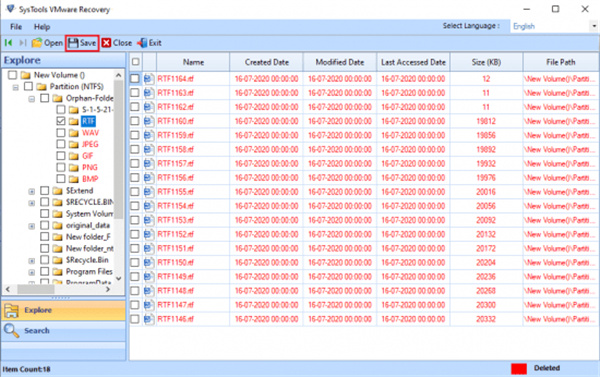
SysTools VMware Recovery是VMware虚拟机推出的数据修复工具,可以有效的帮助用户一次性从多个VMDK文件中恢复记录,您可以直接浏览虚拟机文件夹路径。除此之外,这款软件功能强大,操作便捷的虚拟机数据恢复软件,用于从损坏的VMDK文件中修复和恢复VMware虚拟机数据。并且软件恢复数据并提取VMDK文件后,会立即生成该报告,该报告由虚拟机编号,源文件夹和目标文件夹组成,用户如果需要,可以将提取报告保存为CSV格式的文件。与此同时,全新版本的SysTools VMware Recovery还支持了批量恢复VMware文件,搜索文件的高级选项,搜索和扫描虚拟机,生成并保存报告,导出并保存选择文件等功能,而且完全免费使用,全面满足用户的使用需求。欢迎有需要的用户下载体验。
1、批量恢复VMware文件
VMware数据恢复工具可帮助一次从多个VMDK文件中恢复记录。您可以直接浏览虚拟机文件夹路径。另外,如果需要,您可以在系统驱动器中搜索多个虚拟机,然后完全扫描它们。它恢复VMDK文件中存在的所有数据,文件或文件夹。
2、搜索文件的高级选项
VMware Recovery软件允许您使用扩展名在VMDK文件中搜索任何特定文件。另外,您可以通过应用以下选项来过滤项目:文件创建日期,修改日期和最后访问日期。您可以设置日期范围,以过滤掉该特定日期范围内的所有项目。
3、搜索和扫描虚拟机
为了扫描和恢复虚拟机数据,您需要先加载它们。现在,如果无法找到虚拟机路径,请使用搜索选项。您可以通过两种方式找到虚拟机:
在所有驱动器中搜索:将搜索完整的系统驱动器。
在特定驱动器中搜索:在机器的选择性驱动器中搜索。
4、提取并保存恢复的数据
执行VMware数据恢复后,该工具允许您提取并保存其文件。您可以将文件提取并保存为两种不同的方式,即:
提取数据:使用此选项,您可以提取文件并将其保存在计算机上的任何所需位置。
提取为原始文件:此选项可让您还原所选分区中恢复的虚拟机数据。
5、预览具有属性的数据
扫描并加载了完整的VMDK文件后,软件将列出其所有项目。可以预览每个文件及其属性,例如:名称,创建日期,修改日期和大小(以字节为单位)。该软件仅允许您预览文本文件,例如:.xml,.log,.dir等,以及格式为的图像。.jpg,.png,.gif等。
1、下载解压得到systools vmware recovery 源程序
2、双击Svmware-recovery.exe进行安装,选择接受许可条款;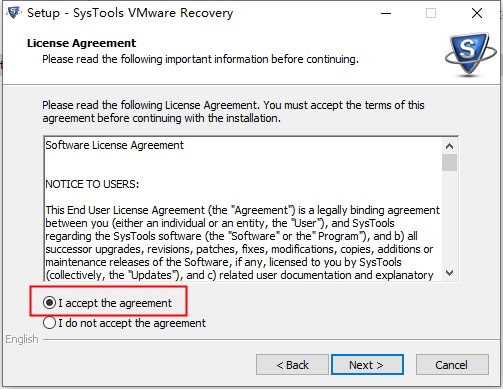
3、设置软件安装路径,默认安装路径即可;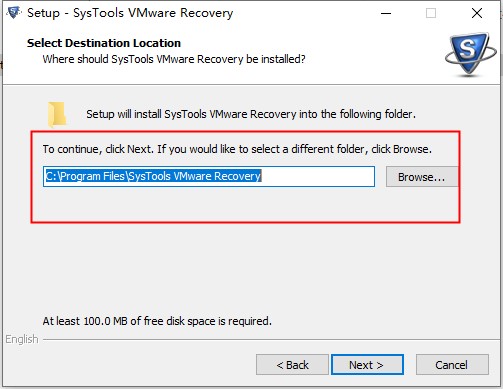
4、设置附加选项,这里建议勾选创建桌面快捷方式;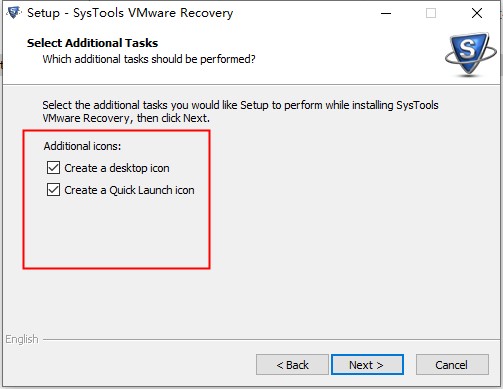
5、软件安装完成,点击finish退出引导;
1、恢复VMware Application创建的虚拟机文件数据(.vmdk)
2、扫描和预览来自虚拟机的多个VMDK文件中的数据
3、支持从VMDK文件中恢复已删除,格式化和损坏的数据
4、如果OS Boot Sector在Monolithic Flat和Vmfs中损坏,该工具允许恢复分区
5、该实用程序允许检测分区启动扇区是否损坏的整体式分区
6、软件支持多语言的设置和应用
7、能够从FAT和NTFS分区执行VMDK RAW恢复
8、支持从文件系统和分区类型恢复VMDK数据
1、如何使用此软件从损坏的VMDK文件中恢复数据?
该软件能够修复损坏的vmdk文件。按照下面提到的步骤从虚拟驱动器分区恢复丢失的数据。
-下载并安装VMware Recovery软件。
-扫描损坏的虚拟驱动器分区。
-预览已删除,已格式化,已损坏的数据。
-选择所需文件或文件夹。
-提取扫描的文件并保存在任何位置。
2、是否可以使用此软件修复VMDK文件?
是的,该软件仅从VMDK文件中恢复损坏的数据。此外,您可以将其保存为所需位置或原始路径的原始格式。
3、一次可以恢复多少个VMDK文件?
VMDK恢复也可以批量模式执行。您只需浏览存储VMDK文件的文件夹即可。所有VMDK文件将自动加载到软件窗口的左侧面板中。
4、我可以使用此工具在虚拟机中搜索VMDK文件吗?
是的,该软件允许用户搜索主机上安装的多个虚拟机。为此,必须在VM Server计算机上安装该软件。
查看全部